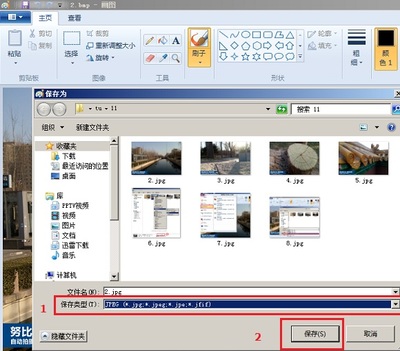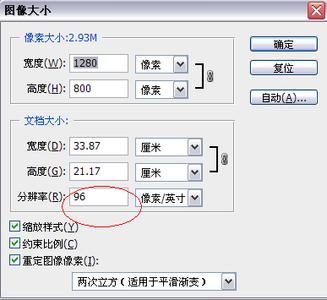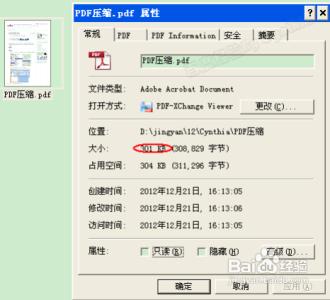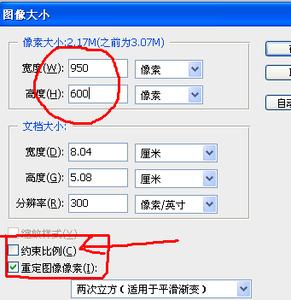我们经常发帖的时候都要上传一些图片,因为网站做了限制,限制了上传的文件大小,而我们图片太大的话没法上传,必须要让图片变小一些才行,这些Photoshop都可以做到,而且很简单
怎么把照片内存变小,图片太大怎么变小――工具/原料PhotoShop
怎么把照片内存变小,图片太大怎么变小――方法/步骤怎么把照片内存变小,图片太大怎么变小 1、
首先准备一张要处理的图片,我从百度上随便找了一张风景图,大小如图262KB
怎么把照片内存变小,图片太大怎么变小 2、
我们打开PhotoShop,打开准备好的这张图片
怎么把照片内存变小,图片太大怎么变小 3、
如果你的图片足够大的话,即缩小一些也不影响其他人浏览,那么可以先将图片尺寸减小,在菜单栏中选择图像-图像大小,或是快捷键Ctrl+Alt+I,输入新的宽度,注意下面约束比例要勾上,图片才不会变形,而且输入宽度后,会自动帮你填入高度,点击确定即可,看一下图片是否影响浏览,如果太小看不清,建议不要做这一步
怎么把照片内存变小,图片太大怎么变小 4、
然后我们点文件-储存为,也可以按快捷键Ctrl+Shift+S,选择好文件格式,原来是什么格式建议还是选择什么格式,文件名自己起一个,点击保存

怎么把照片内存变小,图片太大怎么变小_怎么把照片内存变小
怎么把照片内存变小,图片太大怎么变小 5、
在弹出的小窗口中,我们可以看到图片的大小,这里112.6KB,如果还是觉得太大,我们可以在左边框出来的位置,往左边拉一些,可以看到大小变小了,看第二张图,变成了,99.5KB,选择好了之后点击确定就可以了
怎么把照片内存变小,图片太大怎么变小 6、
看看现在的图片大小,原来262kb,现在已经变成94kb了,而且也不会影响我们浏览
怎么把照片内存变小,图片太大怎么变小_怎么把照片内存变小
 爱华网
爱华网